為什麼電腦的網絡設置不見了,在我們使用Windows 10操作係統的過程中,有時會遇到一個問題,那就是電腦的網絡設置不見了,右下角的網絡圖標也消失了,這種情況讓人困擾,因為網絡設置是我們連接互聯網、管理網絡的重要入口。但不用擔心,我們可以采取一些方法來解決這個問題。本文將針對這一現象進行分析,並為大家提供解決方案。無論是通過重新設置網絡選項,還是通過更新驅動程序,我們都可以嚐試修複這個問題,以確保網絡設置能夠正常顯示並恢複正常使用。
方法如下:
1.先來看一下電腦桌麵右下角的網絡圖標沒有了。
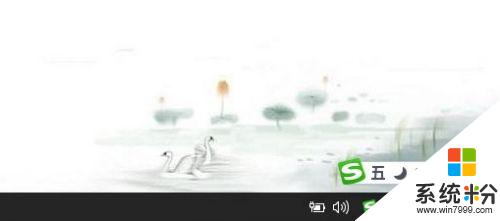
2.我們打開任務欄管理窗口,可是發現網絡圖標的設置開關為灰色的。無法選擇,也無法設置。
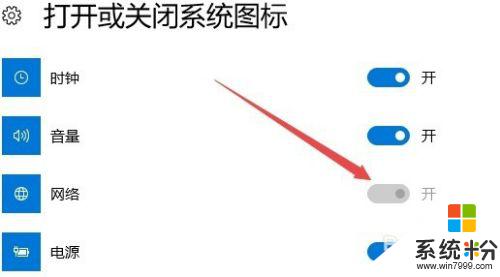
3.這時我們右鍵點擊開始按鈕,在彈出的菜單中選擇“運行”菜單項
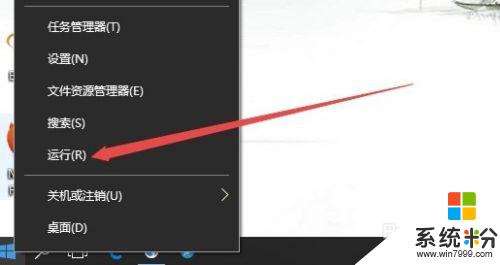
4.在打開的運行窗口中,我們輸入命令pgedit.msc,然後點擊確定按鈕
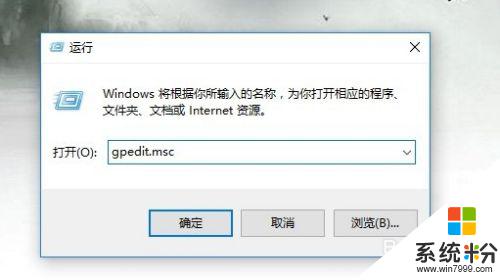
5.在打開的本地組策略編輯器窗口中,我們依次點擊用戶配置/管理模板/開始菜單和任務欄菜單項
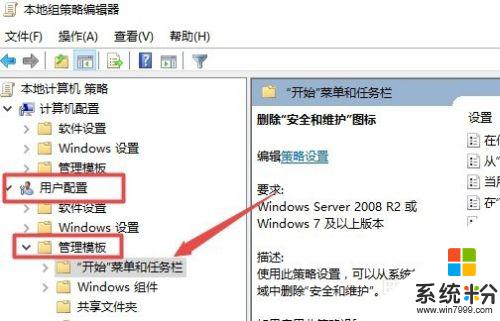
6.在右側打開的窗口中找到刪除網絡圖標一項
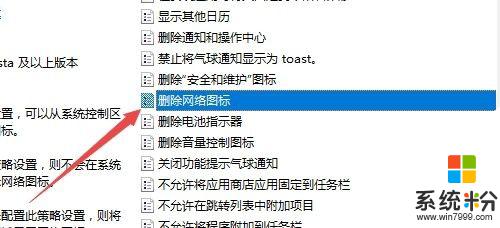
7.雙擊打開刪除網絡圖標的屬性窗口,在這裏選擇已禁用菜單項。最後點擊確定按鈕。這時再回到設置窗口中就可以看到網絡圖標已可以設置了。
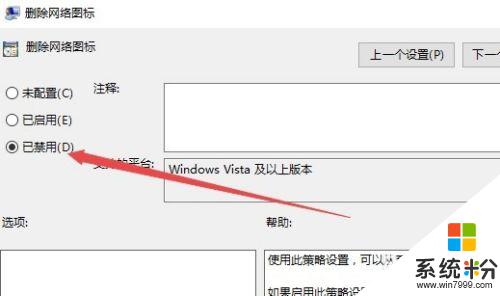
以上就是電腦網絡設置不見的原因及解決方法,如果您遇到這種情況,可以按照以上步驟來解決,希望這些可以幫助到您。
win10相關教程